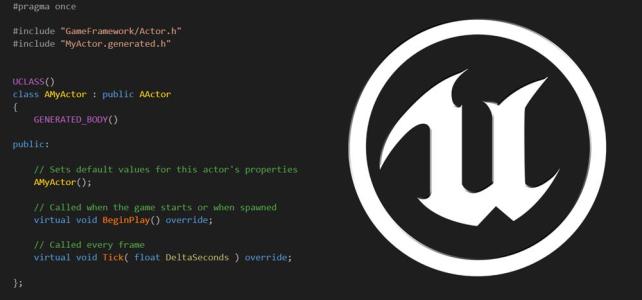
1.首先我们需要注册一个Epic账户,网址如下
http://api.unrealengine.com/CHN/GettingStarted/Installation/index.html#bookmark12.创建GitHub账户
https://github.com/3.登录UE4社区点击个人
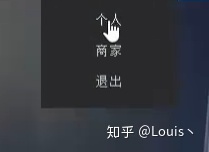
进入到个人之后点击连接的账户,之后在下面填写我们GITHUB的昵称(用户名),注意这里不是邮箱地址
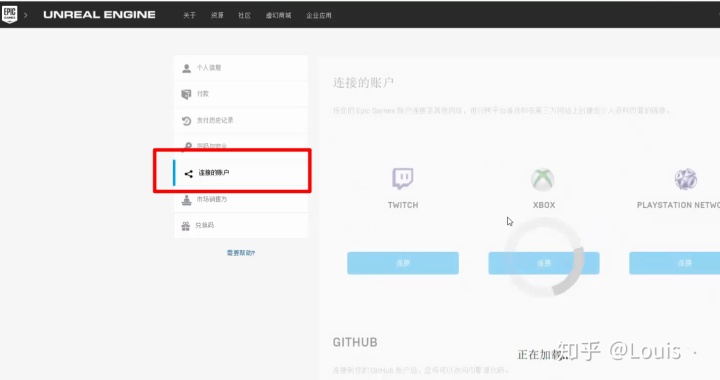
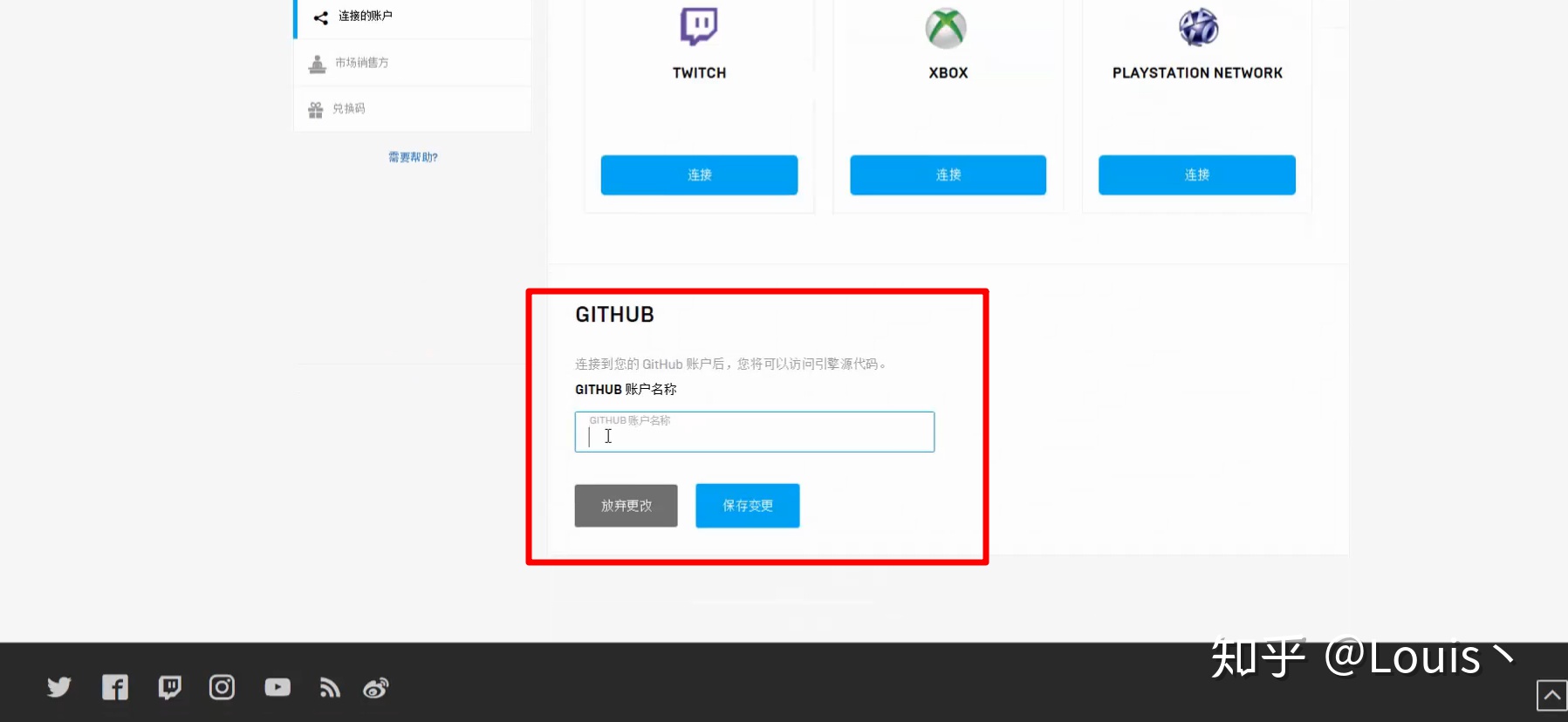
绑定成功后会受到一封Epic的邮件,通知我们绑定成功
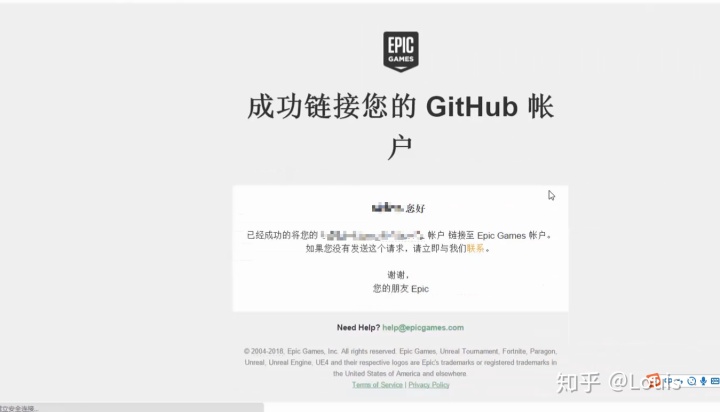
4.重新登录GitHub验证我们的邮箱地址
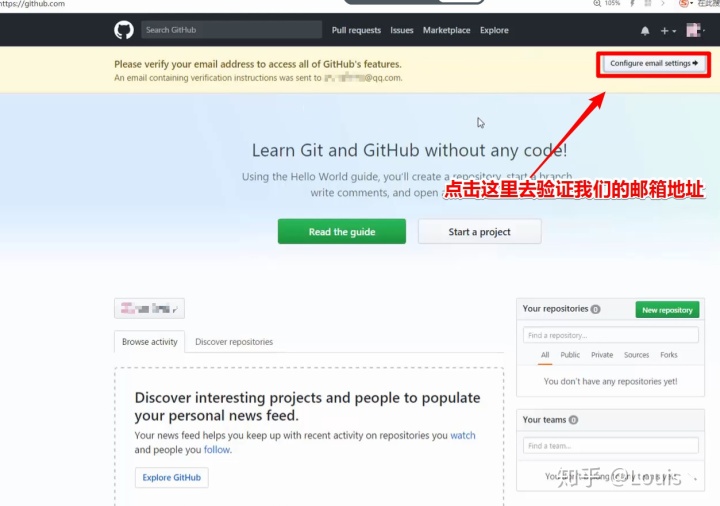
5.点击验证按钮,成功后跳转到如下界面点击加入
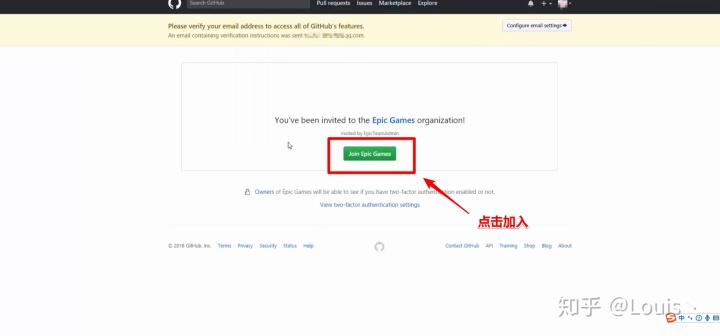
6.之后进入到这个界面,点击UnrealEngine就可以下载到我们的源码了,这里建议选择release版本,为稳定版大小大概为200多M。
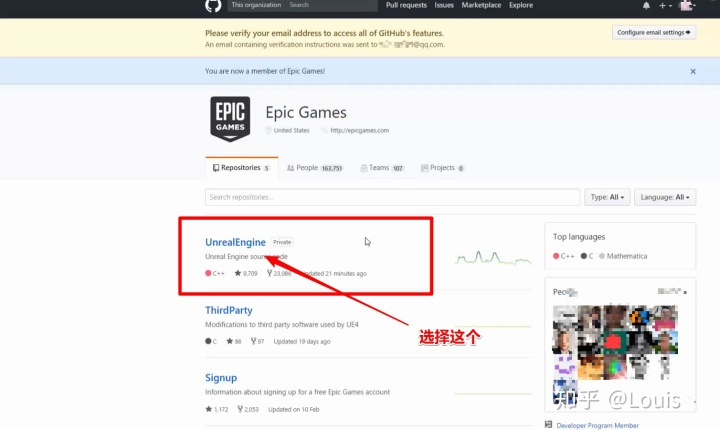
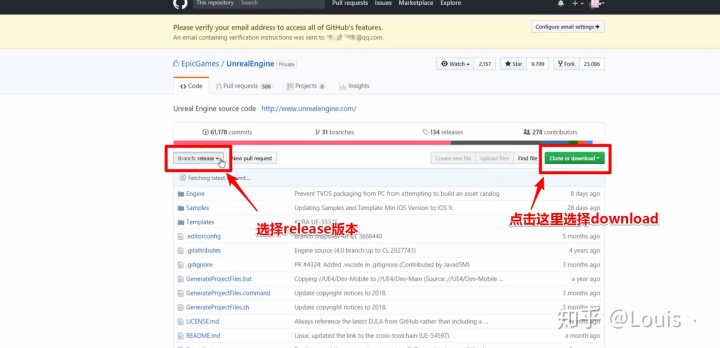
7.下载成功后我们会看到这样一个压缩包,解压之后运行startup.bat批处理文件
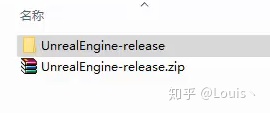
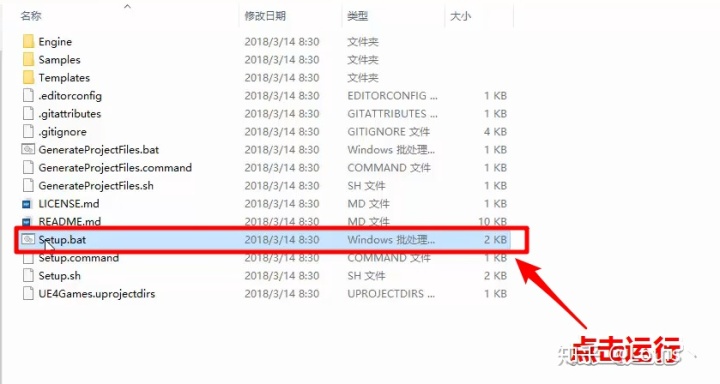
打开界面如下,打开之后默默等待自动下载完成即可,中途不用操作,如果发现速度为0好久不动了,可以关掉重新打开,之前下载的不会消失。大概14个G。
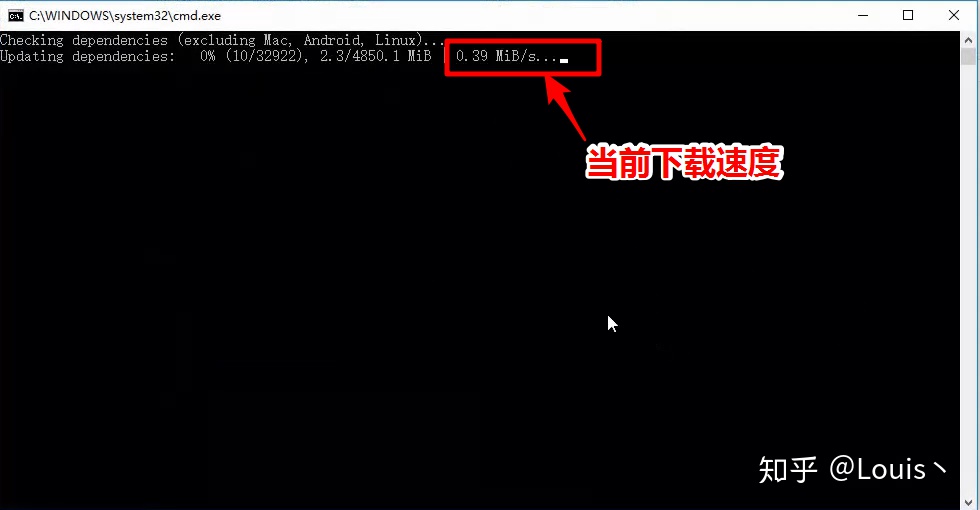
8.成功之后黑色对话框会自动关闭,然后我们点击GenerateProjectFiles.bat批处理文件,生成VS可执行的UE4.sln,生成之后的文件如图

9.VS2017安装
下载 | IDE、Code 和 Team Foundation Server | Visual Studiovisualstudio.microsoft.com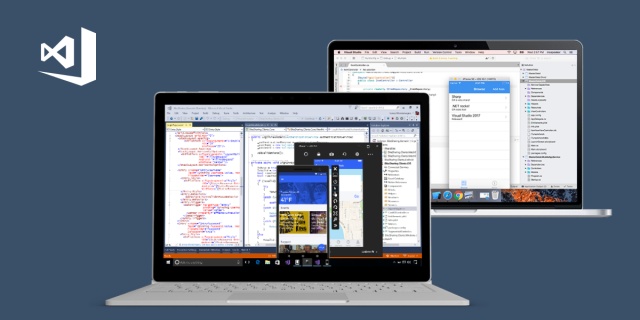
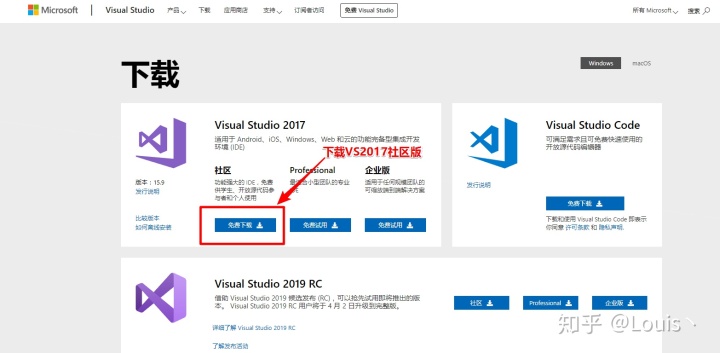
10.下载完双击打开之后选择如下几项:
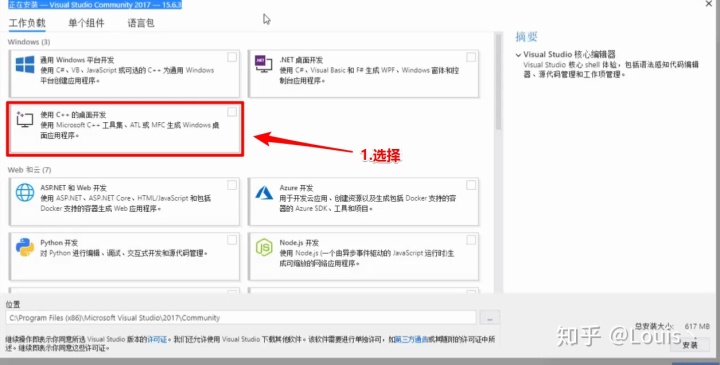
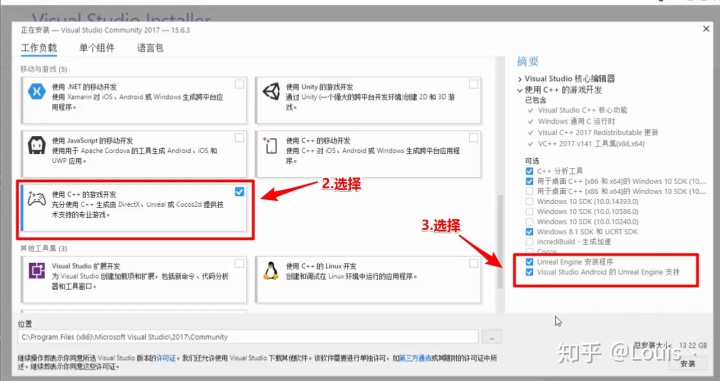
安装成功后启动即可
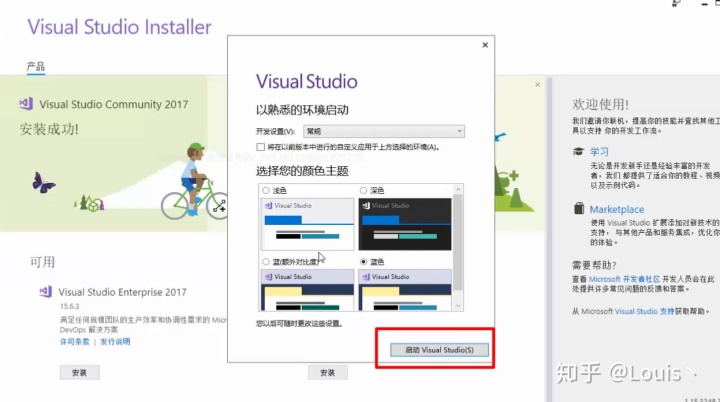
11.打开之后关闭VS2107,之后安装番茄助手插件,具体步骤请移步该网址(该网址提供了番茄助手插件的下载地址以及安装方法)。
Mantra:【建议】UE4 C++环境配置小建议zhuanlan.zhihu.com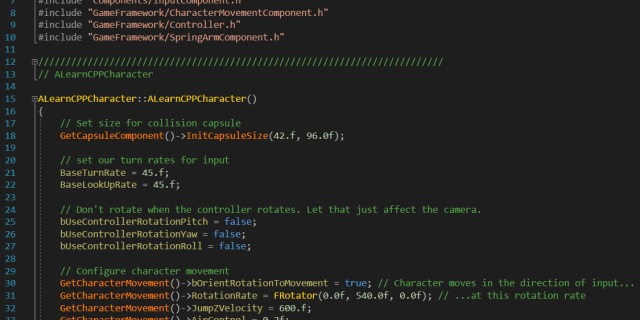
12.安装完成后运行我们的UE4.sln
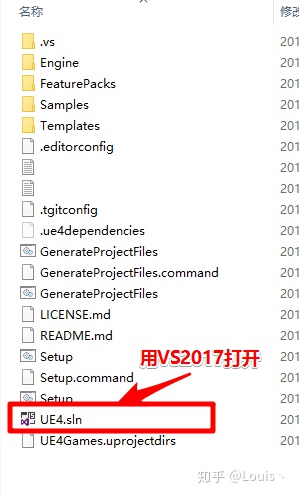
13.选择重新生成,编译我们的UE4源代码……静静等待编辑成功
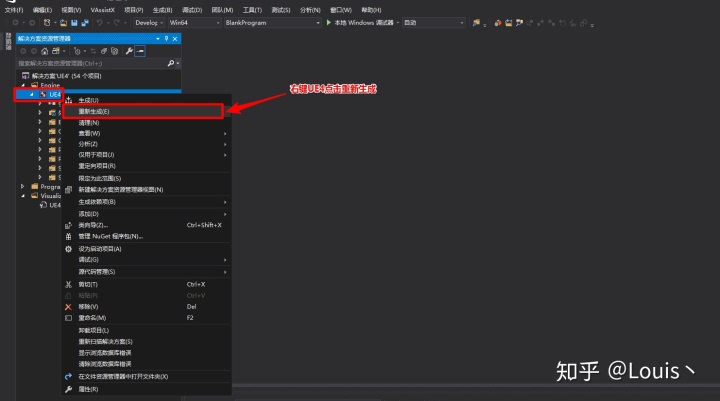
如果没出现失败,代表全部编译成功。

14.找到引擎安装目录,按照如下路径找到UnrealVS调试插件,双击运行安装到VS2017中
UnrealEngine-releaseEngineExtrasUnrealVSVS2017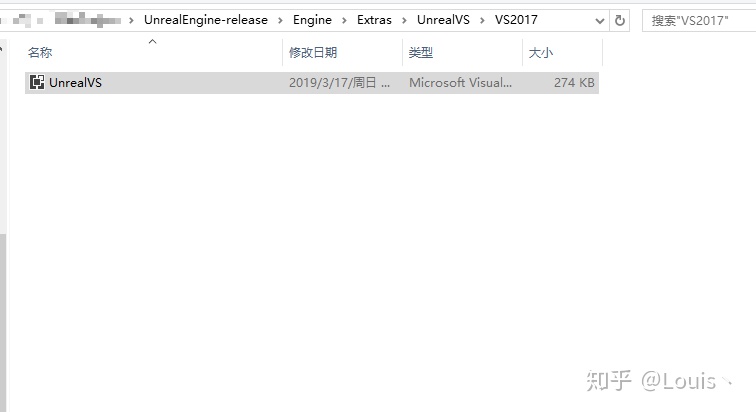
15.复制UE4.natvis到VS2017目录下,首先找到文件所在目录:
该文件为批处理文件,但是需要手动复制到VS2017目录
UnrealEngine-releaseEngineExtrasVisualStudioDebugging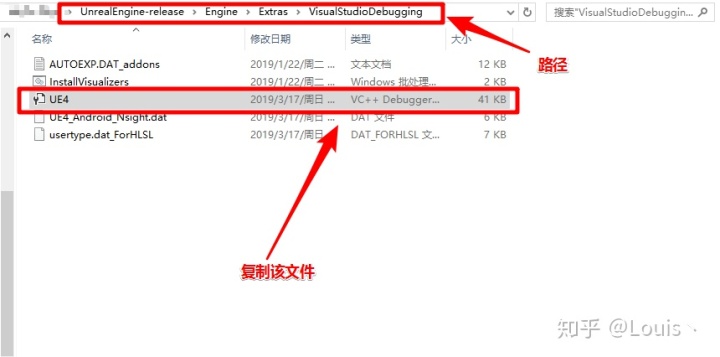
16.找到VS2017安装目录,打开如下目录将UE4.natvis拷贝到该目录下,可以在加断点的情况下,看到自定义变量当前的值。
Microsoft Visual Studio2017CommunityCommon7PackagesDebuggerVisualizers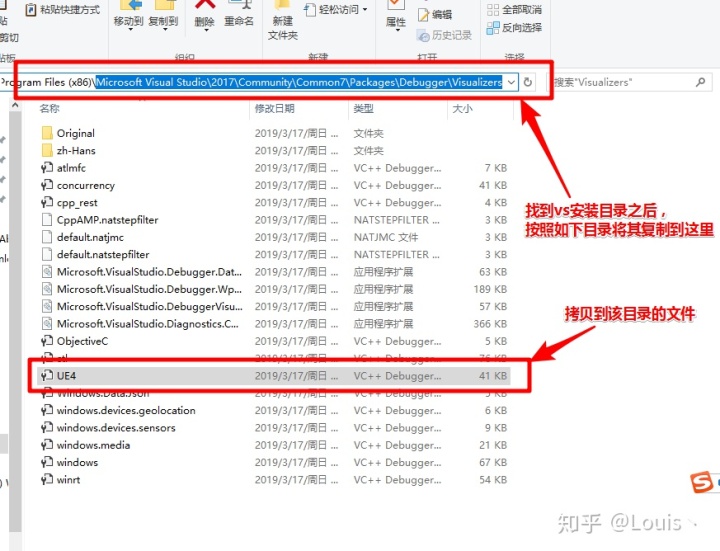
17.安装完成后可以按照官方文档的顺序,调整工具栏尺寸大小
网址:http://api.unrealengine.com/CHN/Programming/Development/VisualStudioSetup/index.html18.按照官方提示步骤在工具栏调试->选项中配置Squiggle即可
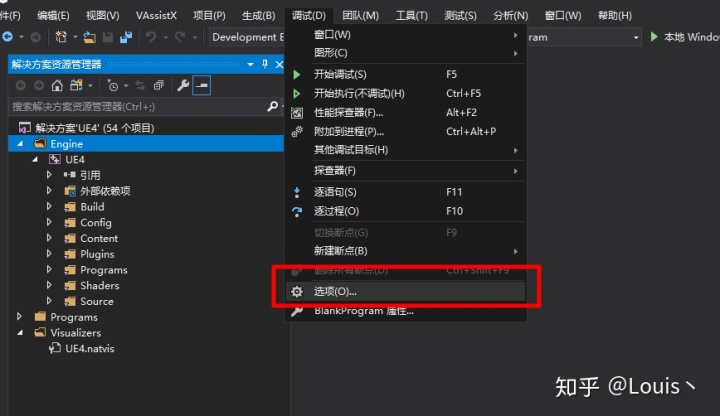

之后我们就可以利用新编译的引擎创建我们的UE4 c++项目了~




















 1895
1895

 被折叠的 条评论
为什么被折叠?
被折叠的 条评论
为什么被折叠?








